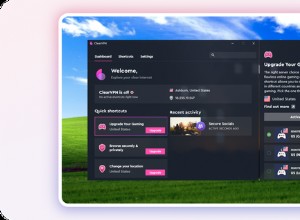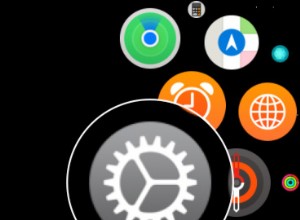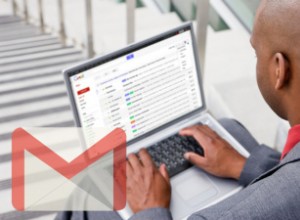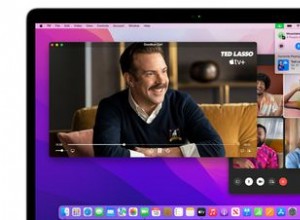بالتمرير إلى اليسار على شاشة تأمين جهاز iPhone الخاص بك ، يتم فتح الكاميرا. عادة ما تكون ميزة الوصول السريع هذه مفيدة ، ولكنها قد تكون مزعجة أو غير مرغوب فيها. على سبيل المثال ، نظرًا لأن تطبيق الكاميرا يفتح دون الحاجة إلى إلغاء قفل هاتفك ، يمكن لأي شخص الوصول إليه والتقاط صور غير مصرح بها. لذلك قد ترغب في تعطيل الكاميرا من شاشة قفل iPhone ، اتبع هذه الخطوات المفيدة.
- كيفية إزالة الوصول إلى الكاميرا من شاشة قفل iPhone في iOS 15/14
- تعطيل مركز التحكم ، سيري ، مركز الإشعارات من شاشة قفل iPhone
كيفية إزالة الوصول إلى الكاميرا من شاشة تأمين iPhone في iOS 15/14
- انتقل إلى الإعدادات → وقت الشاشة.
- إذا كانت هذه هي المرة الأولى التي تستخدم فيها Screen Time ، فسترى ملخصًا للميزة. الآن ، اضغط على متابعة . سيتم سؤالك عما إذا كان iPhone ملكًا لك أو لأطفالك. حدد الخيار المناسب.
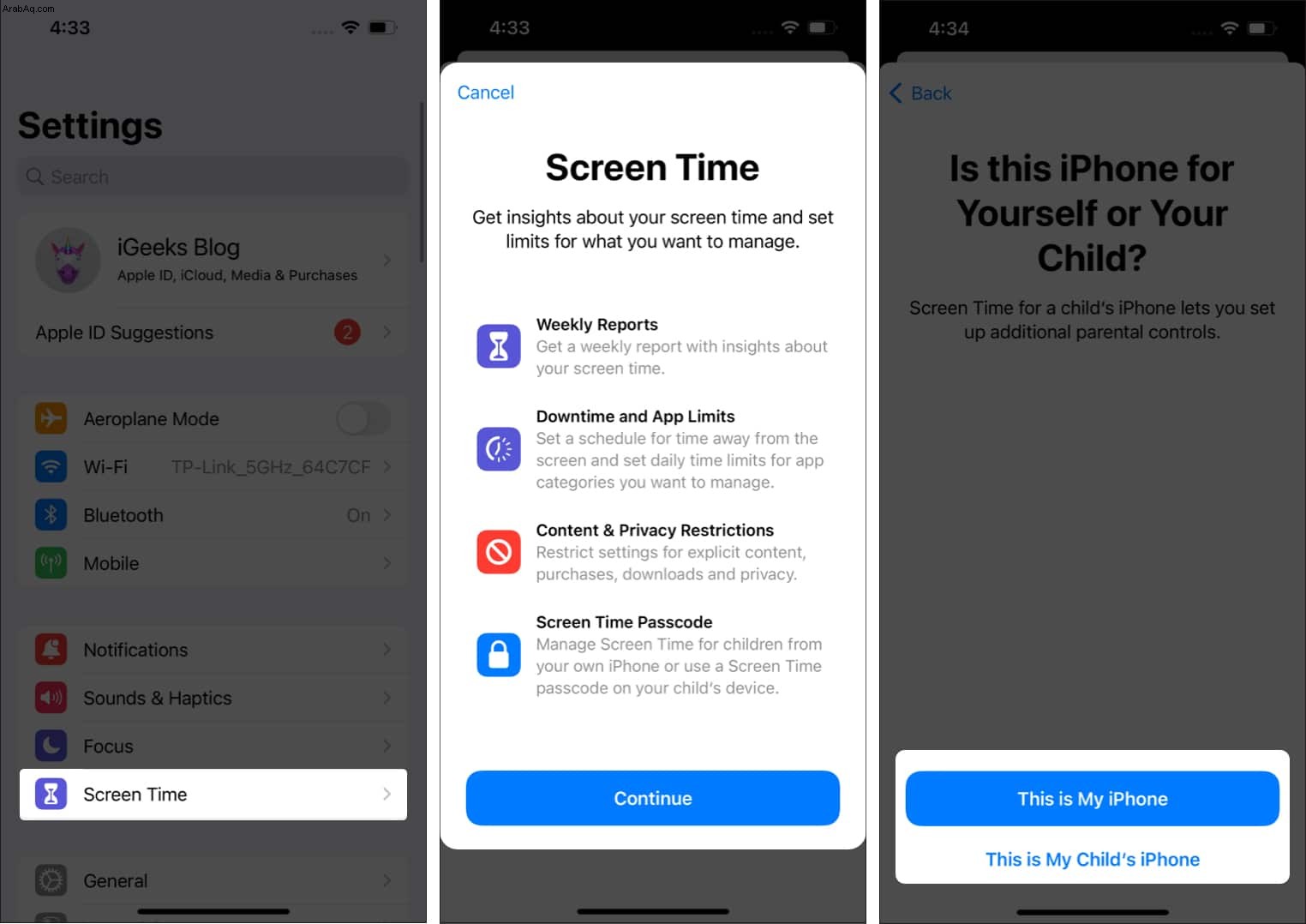
- مرر لأسفل وحدد قيود المحتوى والخصوصية ، وقم بتبديلها إلى تشغيل .
- الآن ، على نفس الشاشة ، انقر على التطبيقات المسموح بها .
- التبديل إلى إيقاف الكاميرا .
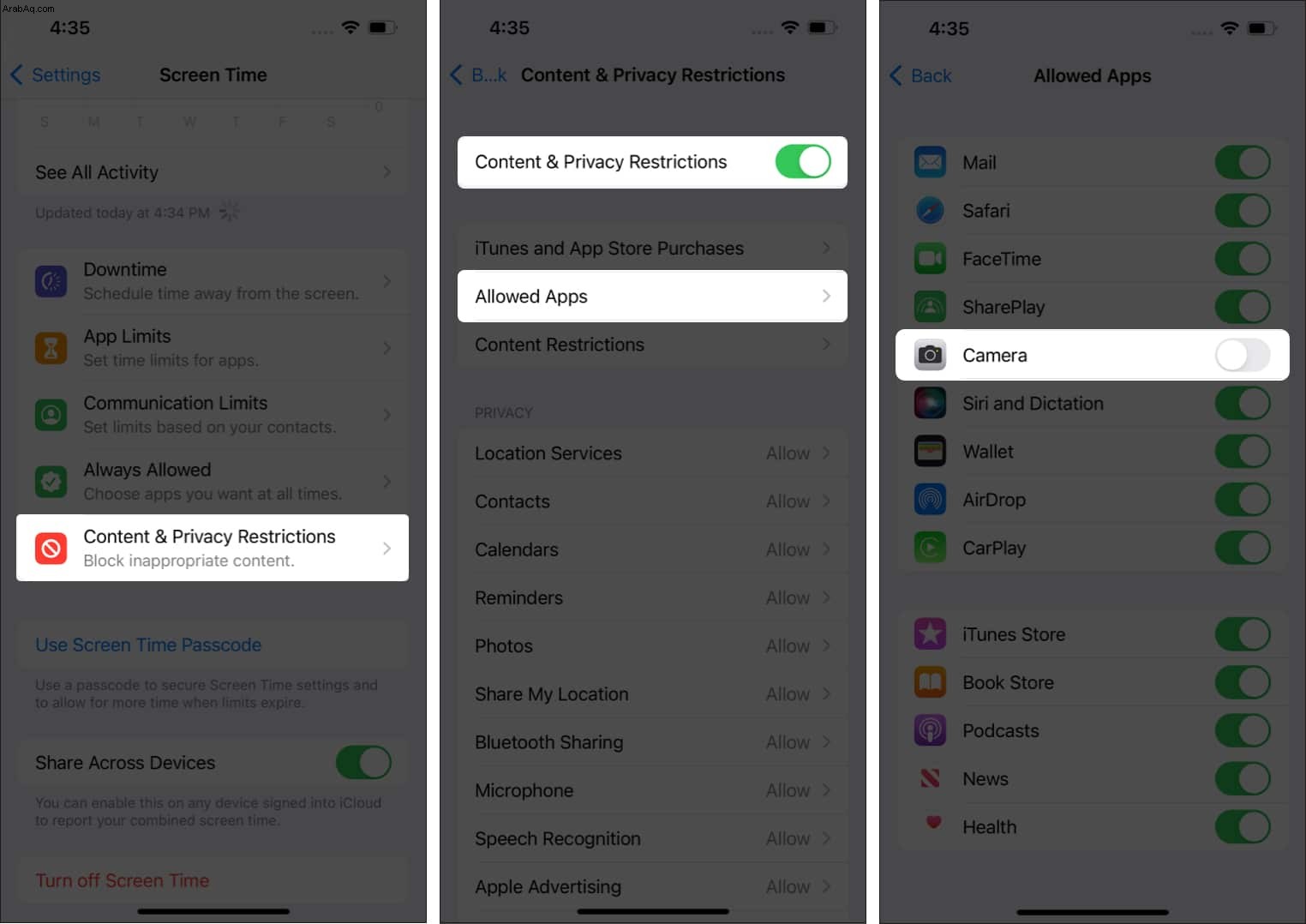
هذا هو. الآن ، عند قفل الشاشة والتمرير سريعًا جهة اليسار ، لن يفتح تطبيق الكاميرا بعد ذلك.
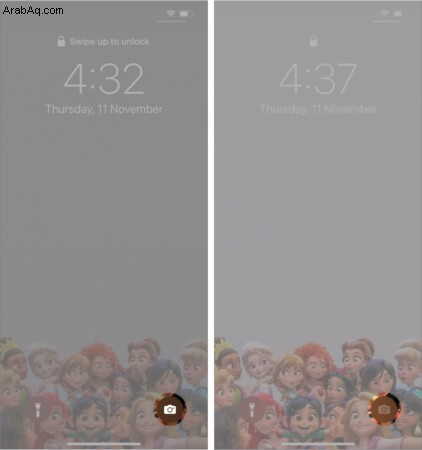
ومع ذلك ، عند استخدام Screen Time لإيقاف تشغيل الوصول إلى الكاميرا من شاشة قفل iPhone ، تتم أيضًا إزالة تطبيق الكاميرا من الشاشة الرئيسية. لذلك لن تتمكن من استخدام التطبيق على الإطلاق. ولكن لا داعي للقلق ، فهناك العديد من تطبيقات الكاميرا الممتازة الأخرى التي يمكنك تجربتها.
بالطبع ، إذا كنت ترغب في استعادة الوصول إلى الكاميرا الافتراضية ، فما عليك سوى اتباع الخطوات أعلاه و التبديل التطبيق ضمن التطبيقات المسموح بها.
إذا كان جهاز iPhone يعمل بنظام iOS 11 أو إصدار أقدم ، فيمكنك منع الوصول إلى الكاميرا من Lockscreen بجهاز iPhone عن طريق تمكين القيود.
بمجرد إعداد القيود ، اتبع الخطوات التالية:
- افتح الإعدادات على جهاز iPhone الخاص بك
- اضغط على عام → القيود.
- أدخل رمز مرور القيود التي أعددتها عند تمكين القيود.
- التبديل إلى إيقاف الكاميرا الخيار.
هذا هو! من الآن فصاعدًا ، لن يمكن الوصول إلى الكاميرا من شاشة القفل وستكون مفقودة أيضًا على جهاز iPhone الخاص بك. يمكنك استعادته في أي وقت عن طريق تكرار الخطوات أعلاه وتبديل خيار الكاميرا.
تعطيل مركز التحكم و Siri ومركز الإشعارات من شاشة تأمين iPhone
يسمح لك iOS بإيقاف تشغيل خيارات قفل الشاشة الأخرى مثل مركز التحكم ، وعرض اليوم ، وسيري ، ومركز الإشعارات ، وما إلى ذلك.
- افتح الإعدادات app وانقر على Face ID ورمز المرور (أو Touch ID ورمز المرور على الأجهزة القديمة).
- أدخل رمز المرور .
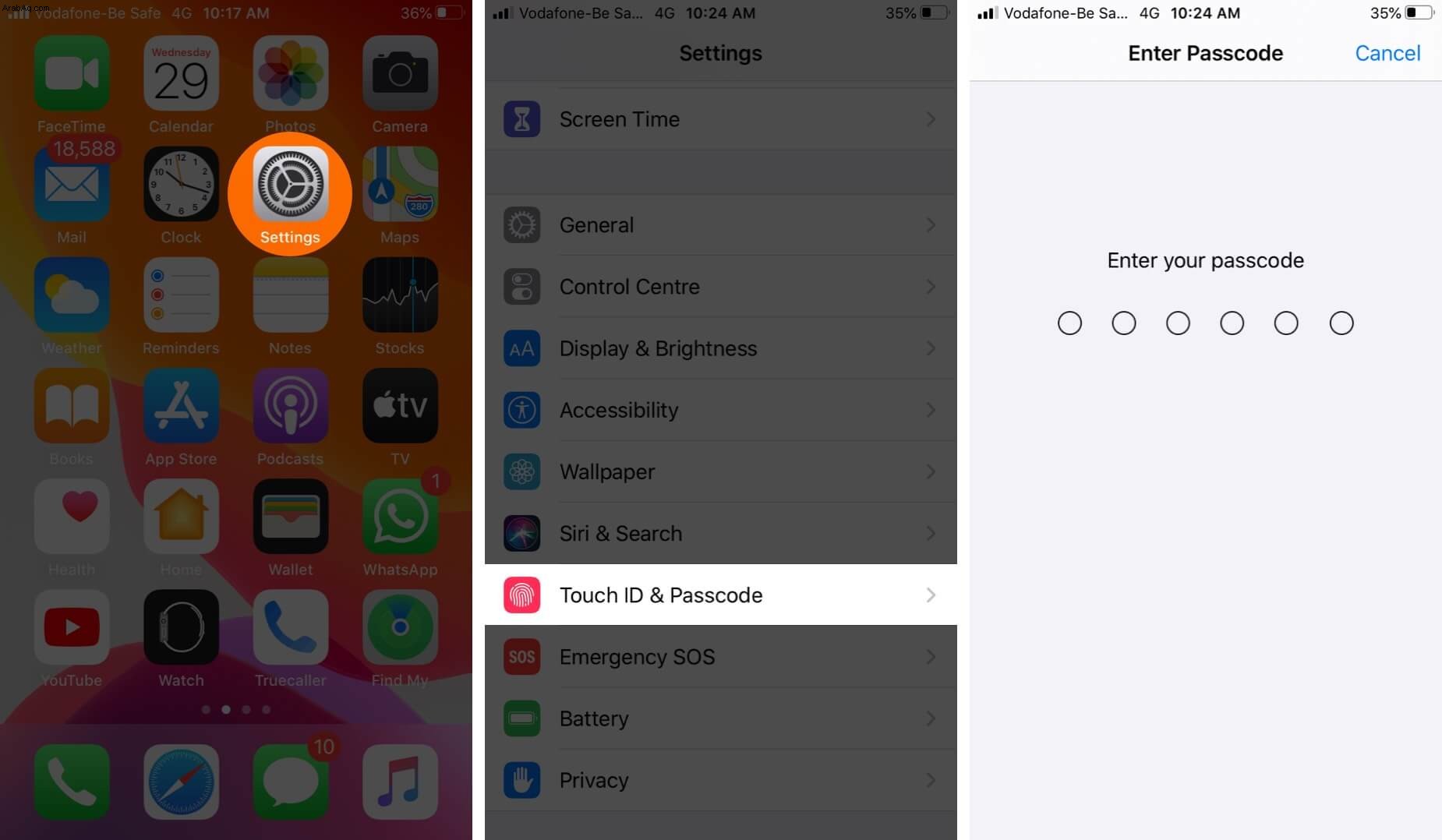
- مرر لأسفل وحدد السماح بالدخول عند القفل.
- هنا ، يمكنك التبديل إيقاف أيًا من الميزات التي تريد إزالتها من شاشة تأمين جهاز iPhone الخاص بك.
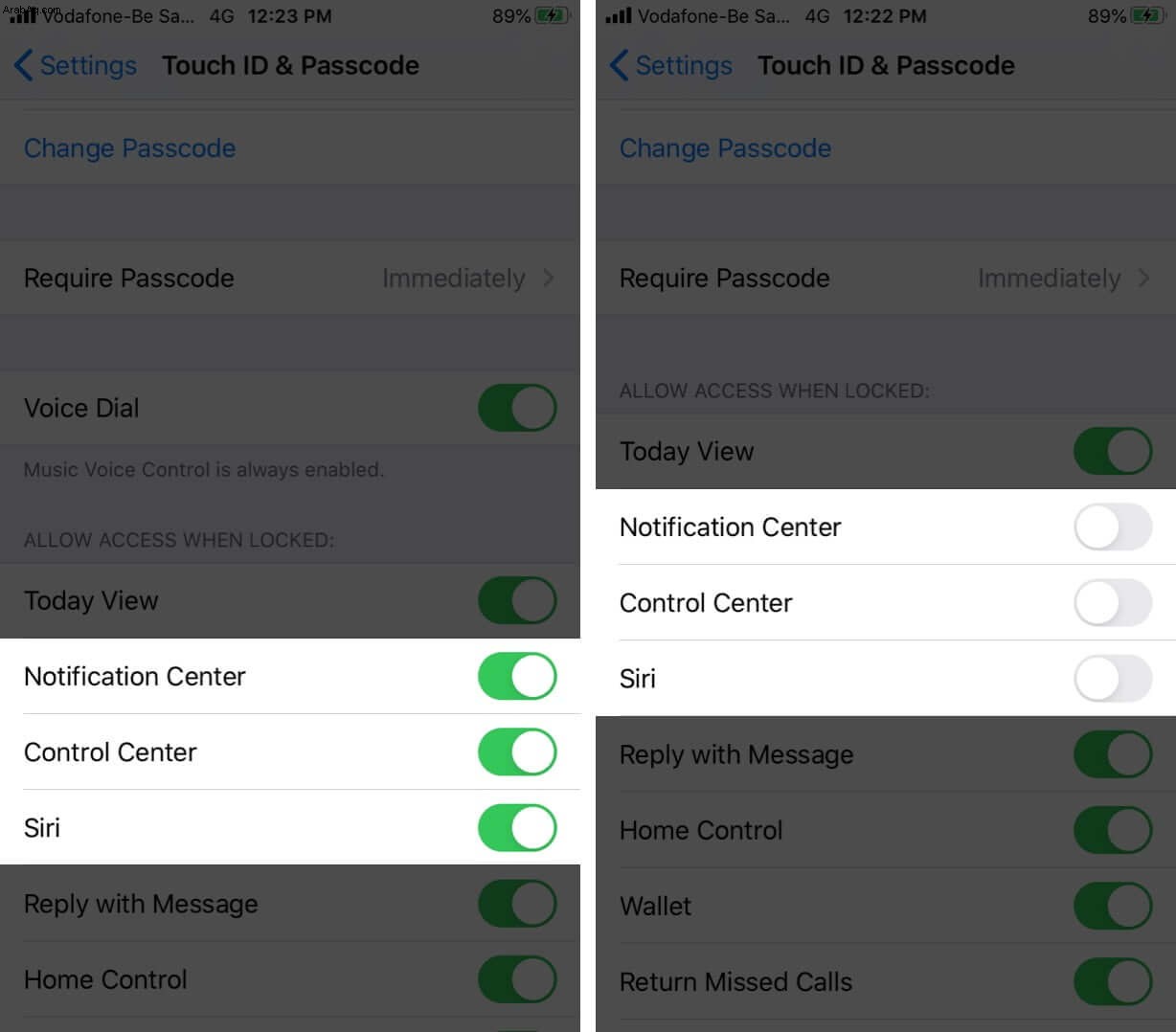
من السهل التبديل بين الميزات لاحقًا إذا كنت تريد استعادتها. كما أن إزالة هذه الخيارات من شاشة التأمين لن قم بتعطيلها على شاشتك الرئيسية. لذلك يظل الوصول إليها متاحًا كالمعتاد عند فتح هاتفك.
تلخيص !
هل تفضل الوصول إلى الكاميرا من شاشة القفل الخاصة بك لالتقاط الصور في لمح البصر؟ أم هل ستزيله لمنع الاستخدام غير المصرح به أو العرضي؟ شارك بأفكارك في التعليقات أدناه.
قد ترغب في إحالة هذه المشاركات أيضًا:
- كيفية حماية المكالمات الفائتة من iPhone Lockscreen
- التراجع عن الكتابة وإعادة الكتابة على iPad و iPhone
- كيفية إعداد ميزة Walking Steadiness على iPhone
- كيف يتم الإصلاح؟ إذا كانت كاميرا iPhone مقلوبة.